¿Cómo configurar un plan de acción?
Todo ello debe haberse configurado previamente desde el Panel de control de Andy.

1- Una vez dentro del Panel de control , pulsa en Configuración > Incidencias
2- En la esquina superior derecha, pulsa en + Crear plantilla para así poder crear primero el plan de acción a seguir. Este sería un ejemplo de cómo resolver un problema relacionado con el registro de temperaturas del frigorífico:
3- En la misma pantalla, pulsa en Registros (justo a la izquierda de incidencias).
4- Ahora procederemos al paso clave de todo esto, que es el de crear una condición. Justo debajo de la descripción debe aparecer este botón:
Pulsa en Añadir condición.
En este caso práctico, vamos a señalar que si la temperatura del frigorífico se encuentra por encima o por debajo (es decir, fuera del rango ideal), se genere una alerta que nos indique a qué plan de acción recurrir. Para ello debemos pulsar en Sugerir plan de acción.
Seguidamente se nos abre un desplegable en el que vamos a seleccionar alerta de tipo: Alerta y a la derecha seleccionamos el plan de acción creado previamente, en este caso sería el de Registro de temperaturas.
¡Listo! Ahora puede interesarte Cómo ordenar mis Registros en Categorías
Related Articles
¿Cómo activar un Plan de Acción desde una Auditoría?
Ahora en Andy, desde la herramienta de Auditorías, es posible activar un plan de acción que actúe antes las "No conformidades" de forma directa, visualizándolas y haciendo un seguimiento sencillo a través de la herramienta Plan de Acción, disponible ...¿Cómo configurar alertas e incidencias con sensores en Andy?
Con Andy es posible mantener el control constante de la temperatura de los equipos de cocina a través de sensores. Para poder llevar a cabo este control de temperaturas, Andy permite configurar alertas e incidencias que nos indican que la maquinaria ...Documentación de ejemplo para empezar a configurar plantillas en Andy
En Andy queremos que la experiencia del usuario a la hora de configurar plantillas, sea lo más satisfactoria posible. Es por eso, que disponemos de una plantilla en formato Excel que contiene plantillas básicas para el control del sistema APPCC ...Cómo configurar mis etiquetas con Andy
En este artículo explicaremos detalladamente cómo configurar mis etiquetas desde el Panel de Control de Andy. Para configurar el etiquetado con Andy, hay que seguir una serie de pasos que permitirán crear la etiqueta del producto con todos los datos ...¿Cómo configurar mis etiquetas en Andy con un documento Excel?
En Andy siempre buscamos que la experiencia del usuario sea la más satisfactoria posible. En este caso, para que la configuración de tu etiquetado con Andy sea lo más sencillo posible, hemos generado un documento Excel para que tú mismo puedas ...
¿Necesitas más ayuda?
Estamos aquí para ti. Puedes contactarnos fácilmente a través de los siguientes canales